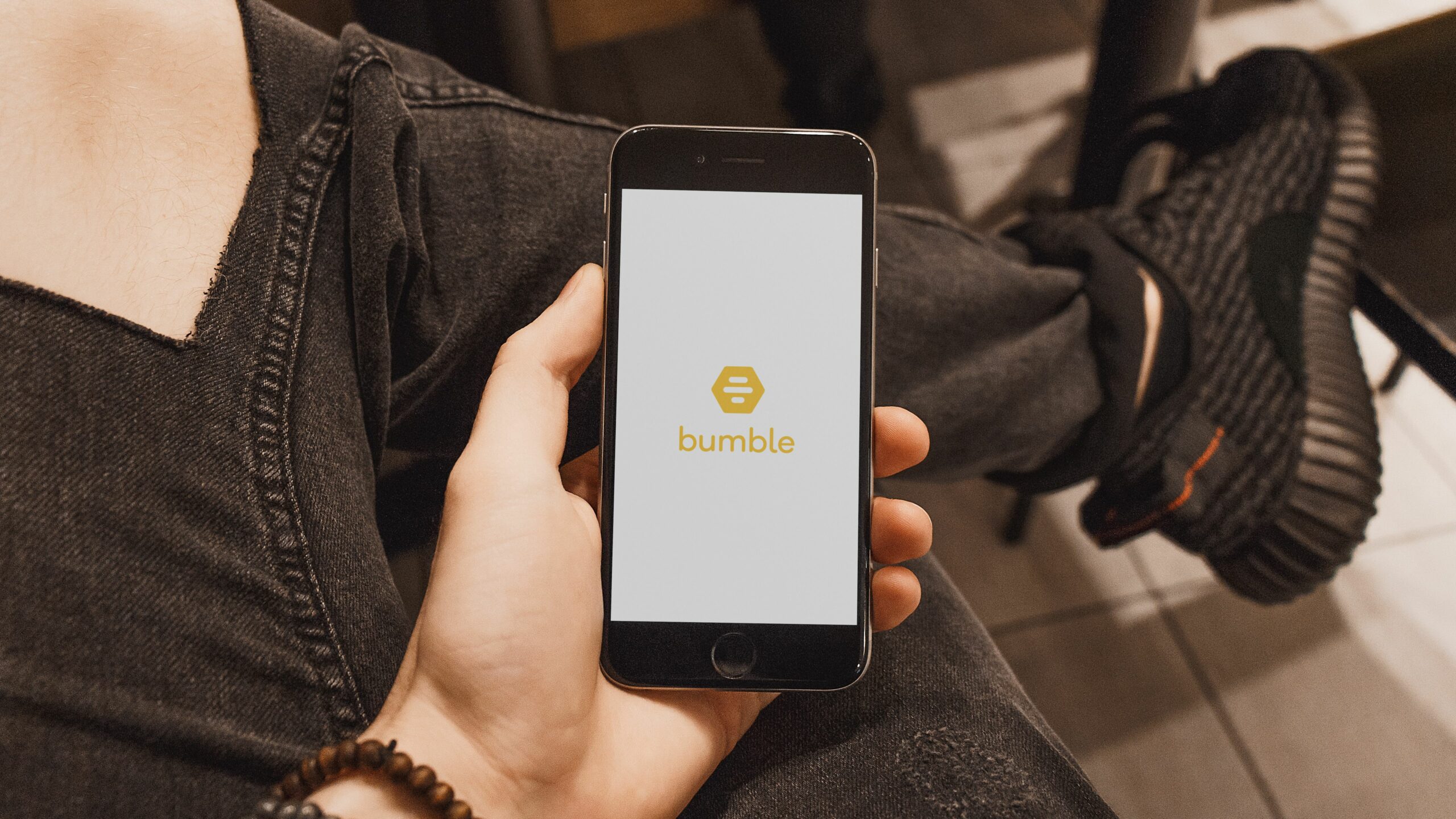Jos käytät Bumblea, saatat yhtäkkiä huomata, että sovellus ei avaudu sinulle tai että jotkin ominaisuudet toimivat huonosti (jos ollenkaan). Jotta kaikki toimisi jälleen sujuvasti, sinun on suoritettava vianmääritys. Näin saat selville, mikä aiheuttaa ongelmasi Bumblessa ja kuinka korjata se.
Bumble-ongelmien syyt
Bumblen käytössä on neljä pääasiallista syytä:
- Laitteesi: Jos sinulla on vanha tai fyysisesti vahingoittunut laite, sillä voi olla vaikeuksia tukea sovelluksen uusinta versiota, seurata sijaintiasi tai havaita liikettäsi.
- Bumble-sovelluksesi: Laitteellesi asentamasi sovellusversio saattaa olla vanhentunut.
- Bumble-tilisi: Olet ehkä kirjautunut sisään väärälle tilille tai valinnut väärän kirjautumistavan.
- Bumblen palvelimet: Bumblella on laajalle levinneitä ongelmia tai katkoksia.
Kuinka korjata se, jos Bumble ei toimi?
On olemassa useita ratkaisuja sen mukaan, minkä tyyppistä ongelmaa sinulla on Bumblen kanssa. Korjaus voi olla niin yksinkertaista kuin sovelluksen uudelleenkäynnistys tai niin edistyksellinen kuin yhteydenotto Bumblen tukitiimiin.
-
Kirjaudu sisään toisella laitteella. Tämä saattaa edellyttää Bumble-sovelluksen lataamista iOS:lle tai Bumble-sovelluksen lataamista Androidille, jos sinulla ei vielä ole sitä vaihtoehtoisella laitteellasi. Yritä kirjautua sisään Bumble-tilillesi nähdäksesi, latautuuko se oikein. Jos näin käy, ongelma saattaa olla laitteessasi.
-
Sulje Bumble-sovellus iOS:ssä tai sulje ja avaa Bumble-sovellus Androidille uudelleen. On mahdollista, että se on jäässä ja se on vain suljettava ja avattava uudelleen.
-
Valitse vaihtoehtoinen kirjautumistapa. Bumblella on vain kaksi tilin kirjautumistapaa: puhelinnumeron ja Facebookin kautta. Jos olet vain kirjautunut Bumble-tilillesi ja huomaat, että profiilisi on täysin tyhjä ja yhteytesi ovat poissa, tämä ongelma voidaan yleensä ratkaista kirjautumalla ulos ja valitsemalla toinen kirjautumistapa.
-
Tarkista Bumblen Downdetector-sivu. Downdetector on verkkosivusto, joka seuraa ilmoituksia tärkeiden sovellusten ja verkkosivustojen ongelmista. Jos on yleisiä ongelmia, tässä on päivitys.
-
Tarkistaa @Bumble Twitterissä tai Bumblen Facebook-sivulta päivityksiä. Bumble voi julkaista päivityksiä tunnetuista ongelmista virallisilla sosiaalitileillään.
-
Etsiä #BumbleDown Twitterissä. Varmista, että sinulla on . valitse Kestää -välilehti nähdäksesi uusimmat saapuvat twiitit. Twitter on loistava alusta löytää reaaliaikaisia päivityksiä aiheista ympäri maailmaa, mukaan lukien suositut palvelut, jotka eivät enää toimi. Jos et löydä merkkejä laajalle levinneistä ongelmista tai Bumble-palvelimien toimintahäiriöistä, ongelma saattaa olla sinun puolellasi.
-
Päivitä Bumble Android-sovellus tai päivitä Bumble iOS -sovellus. Kehittäjät julkaisevat jatkuvasti päivityksiä sovelluksiinsa korjatakseen vikoja ja pitääkseen ne toiminnassa mahdollisimman sujuvasti.
-
Käynnistä iOS- tai Android-laitteesi uudelleen. Uudelleenkäynnistys näyttää korjaavan monet tietokoneongelmat, koska se auttaa tyhjentämään kaiken taustalla ja vapauttamaan laitteesi resursseja.
-
Jos sinua pyydetään maksamaan Bumble Boost, kun olet jo maksanut, ota yhteyttä Bumblen tukitiimiin. On todennäköistä, että Bumble Boost -tilaustasi ei ole linkitetty nykyiseen käyttämääsi profiiliin tai tiliin, joten jos käytit Bumble Boostia ja poistit tilisi luodaksesi uuden, Bumble Boost -tilauksesi ei siirry kyseiseen uuteen profiiliin. Bumble-tuki voi siirtää aiemman tilauksesi nykyiselle tilillesi. Jos et poistanut profiiliasi uuden luomiseksi, olet saattanut kirjautua sisään väärällä tavalla (Facebookin kautta puhelinnumerosi sijaan tai päinvastoin). Jos näin on, kokeile yllä olevassa osiossa kuvattuja vaiheita vaihtaaksesi kirjautumistapoja ja katso, toimiiko Bumble Boost -tilauksesi uudelleen.
-
Jos Beeline ei näytä käyttäjiä, täytä lisätietomme profiiliisi. Beeline on Bumble Boostiin kuuluva premium-ominaisuus, jonka avulla voit nähdä käyttäjät, jotka ovat jo pitäneet sinusta sovelluksessa. Koska saamiesi tykkäysten määrä ja laatu perustuvat hakuehtoihin, on hyvä idea parantaa profiiliasi täyttämällä mahdollisimman paljon tietoja. Napauta profiilisi välilehdellä lyijykynä -kuvaketta profiilikuvassasi muokataksesi profiiliasi. Voit myös hyötyä etäisyyden pidentämisestä, jotta profiilisi näkyy useammille ihmisille. Napauta profiilisi välilehdellä kiihtyvyys -kuvaketta vasemmassa yläkulmassa ja käytä sitten Etäisyys liukusäädintä nollataksesi halutun etäisyyden.
FAQ
-
Kuinka säädän ikääni Bumblessa?
Jos haluat korjata ikäsi Bumblessa, ota suoraan yhteyttä Bumbleen. Kun olet lähettänyt viestin, Bumble ottaa sinuun yhteyttä vahvistaakseen pyyntösi.
-
Kuinka vaihdan sijaintini Bumblessa?
Puhelimesi GPS määrittää sijaintisi Bumblessa, joten muista ottaa sijaintipalvelut käyttöön. Jos sinulla on Bumble Premium, voit ottaa Travel Mode -tilan käyttöön muuttaaksesi, missä kaupungissa näyt.
-
Miksi en saa yhtään ottelua Bumblessa?
Lisää Bumble-otteluita täyttämällä profiilisi mahdollisimman täydellisesti ja älä unohda lisätä muutamia kuvia. Säädä asetustesi suodattimia saadaksesi osuvampia osumia ja laajentaaksesi haluamaasi sijaintietäisyyttä. Et saa yhtään osumaa, jos et koskaan pyyhkäise oikealle, joten älä ole liian nirso.
-
Kuinka nollaan Bumblen?
Nollaa Bumble-tilisi napauttamalla Profiili > asetukset > Poista tili. Kun tili on poistettu, voit luoda uuden tilin.